User guide
Table Of Contents
- userguide_marquee 1
- userguide_marquee 66
- userguide_marquee 67
- userguide_marquee 68
- userguide_marquee 2
- userguide_marquee 3
- userguide_marquee 4
- userguide_marquee 5
- userguide_marquee 6
- userguide_marquee 7
- userguide_marquee 8
- userguide_marquee 9
- userguide_marquee 10
- userguide_marquee 11
- userguide_marquee 13
- userguide_marquee 14
- userguide_marquee 15
- userguide_marquee 16
- userguide_marquee 17
- userguide_marquee 18
- userguide_marquee 19
- userguide_marquee 20
- userguide_marquee 21
- userguide_marquee 22
- userguide_marquee 23
- userguide_marquee 24
- userguide_marquee 25
- userguide_marquee 26
- userguide_marquee 27
- userguide_marquee 28
- userguide_marquee 29
- userguide_marquee 30
- userguide_marquee 31
- userguide_marquee 32
- userguide_marquee 33
- userguide_marquee 34
- userguide_marquee 35
- userguide_marquee 36
- userguide_marquee 37
- userguide_marquee 38
- userguide_marquee 39
- userguide_marquee 40
- userguide_marquee 41
- userguide_marquee 42
- userguide_marquee 43
- userguide_marquee 44
- userguide_marquee 45
- userguide_marquee 46
- userguide_marquee 47
- userguide_marquee 48
- userguide_marquee 49
- userguide_marquee 50
- userguide_marquee 51
- userguide_marquee 52
- userguide_marquee 53
- userguide_marquee 54
- userguide_marquee 55
- userguide_marquee 56
- userguide_marquee 57
- userguide_marquee 58
- userguide_marquee 59
- userguide_marquee 60
- userguide_marquee 61
- userguide_marquee 62
- userguide_marquee 63
- userguide_marquee 64
- userguide_marquee 65
- userguide_marquee 70
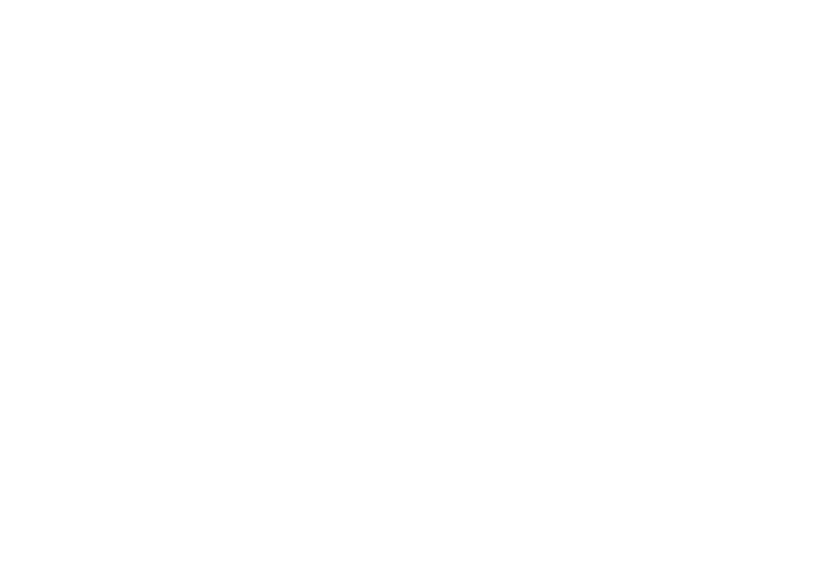
26 Section 1A: Your Phone: The Basics
©
Tap: A single finger tap selects items, links,
shortcuts and letters on the on-screen
keyboard.
©
Touch and hold: Touch and hold an item on
the screen by touching it and not lifting
your finger until an action occurs. For
example, to open a contact’s available
options, touch and hold the contact in the
Contacts list until the context menu opens.
©
Drag: Touch and hold an item for a moment
and then, without lifting your finger, move
your finger on the screen until you reach the
target position. You can drag items on the
Home screen to reposition them, or drag
the Notifications Panel open.
©
Swipe or slide: To swipe or slide, quickly
move your finger across the surface of the
screen, without pausing when you first
touch it (so you don’t drag an item instead).
For example, you can slide the screen up or
down to scroll through a list, or browse
through the different Home screens by
swiping from left to right (and vice versa).
©
Double-tap: Double-tap to zoom on a Web
page or a map. For example, quickly double-
tap a section of a Web page to adjust that
section to fit the width of the screen. You
can also double-tap to zoom in and out
when taking a picture (using the Camera),
and when using Maps.
©
Pinch-to-Zoom: Use your index finger and
thumb in a pinch or spread motion to zoom
in or out when using the Browser, Maps, or
browsing pictures.










